
[Lifehacker] Seis ótimos recursos experimentais para ativar no Chrome Labs
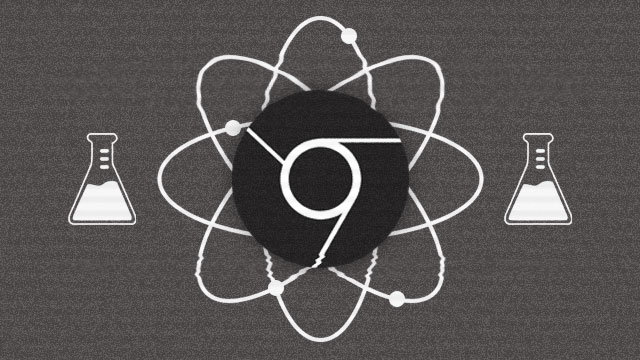
Google Chrome é um favorito entre usuários mais experientes em grande parte devido às suas funções experimentais inovadoras (muitas das quais são integradas ao navegador estável depois). No último post do que há de melhor no Google Labs, nós iremos dar uma olhada nos melhores recursos experimentais avançados que você pode adicionar ao Google Chrome.
Para habilitar qualquer uma dessas funções do Chrome Labs (ou pelo menos o que nós estamos chamando de Chrome Labs – já que eles mudaram de nome, e atualmente eles são chamados de “flags” ou “recursos experimentais”), digite about:flags na barra de endereço do Chrome, clique no link “Ativar” embaixo de qualquer recurso que você queira testar, e então reinicie o navegador.
Note que existem Chrome Labs diferentes disponíveis para versões do Chrome para Mac e PC, junto com diferentes funções na versão padrão do Chrome, no Chrome dev, Chromium e a versão Canary, o que torna um pouco confuso se você usa diferentes plataformas e gosta de testar opções de navegador diferentes. No entanto, eis aqui nossos seis recursos favoritos do Chrome Labs que você pode habilitar agora para melhorar o seu navegador (juntamente com qual Sistema Operacional e versão cada recurso suporta).
Guias Laterais (Windows; todas as versões)

Mover guias para a lateral foi um dos primeiros recursos do Chrome Labs que ficou disponível, e ainda é uma das funções mais úteis. Se você tem um laptop widescreen ou netbook, você pode economizar bastante espaço vertical ao ativar esse recurso, e então clicar com o botão direito em uma guia e selecionar “Usar Guias Laterais”.
Visão Geral da Guia (Mac; todas as versões)

Apesar de Macs não terem a opção de Guias Laterias, eles têm a Visão Geral da Guia, que parece como uma espécie de Exposé para a web. Deslize 3 dedos no seu trackpad e você poderá ver miniaturas de todas as suas guias. (Nota: existe um bug conhecido que faz com que isso não funcione com o Magic Mouse da Apple, e que aconteceu comigo também.)
Foco na Guia Existente Durante Abertura (Windows, Mac; todas as versões)
Se você trabalha em várias guias e/ou janelas de navegador, existe uma boa chance de você abrir um site mais de uma vez e não perceber. Esse recurso ajuda a prevenir abertura de abas duplicadas: se você digitar um endereço que já está aberto em outra guia, o Chrome irá redirecionar o foco para aquela que já está aberta ao invés de carregar a página de novo.
Visualização da Impressão (Windows, Mac; Chrome padrão)

A versão padrão do Chrome não tem uma opção de visualização da impressão, mas você pode habilitá-la no Chrome Labs. Quando você vai imprimir uma página, isso irá te mostrar dentro da própria guia como a página irá ficar. É um recurso importante, que já vem no Canary e Chromium.
Clique para Reproduzir (Windows, Mac; Todas as versões)

Nós já vimos a opção Clique para Reproduzir na versão Canary e Chrome dev, mas agora está disponível no Chrome padrão também. Esse recurso coloca uma opção nas definições do Chrome para apenas reproduzir Plug-ins (como vídeos do YouTube) caso o usuário solicite. Plug-ins que reproduzem automaticamente podem ser irritantes (ou, pior ainda, uma ameaça à segurança), então a opção para reproduzi-los apenas quando solicitado é um ótimo recurso.
Adicionar agrupamento ao menu de contexto da guia (Windows; Canary/Dev/Chromium)

Este recurso previamente em destaque agrupa várias guias relacionadas quando você clica com o botão direito em uma delas e escolhe “selecionar por domínio” ou “selecionar por pessoa que abre”. A função selecionar por domínio é óbvia – se você tiver vários posts do Lifehacker abertos em abas diferentes, por exemplo, o Chrome pode destacar todas elas para você. A outra função destaca todas as abas que foram originadas da mesma guia (por exemplo, se você escolheu abrir um link de uma página em uma nova guia, o navegador irá destacar ambas as páginas).
Menções Honrosas
Existem alguns outros recursos do Chrome Labs que são bastante promissores, mas um pouco bugados ou bem específicos de nicho. Tais como:
– Vários perfis (Windows, Mac; Canary/Dev/Chromium): Quando funcionar perfeitamente, ele irá permitir que você abra janelas de navegador conectadas em diferentes perfis do Google (um benefício para quem usa Gmail, etc., e tem uma conta para trabalho e outra para fins pessoais ou quem divide computadores). Entretanto, esse recurso ainda não está totalmente pronto.
– Navegação Compacta (Windows; Canary/Dev/Chromium): Esconde a omnibar. Útil se você realmente precisa de mais espaço.
– Página “Nova guia” experimental (Windows, Mac; Canary/Dev/Chromium): Uma espiada em como a página de nova guia irá parecer em breve no Chrome. Disponível no Canary (Windows e Mac), esta visão tem um menu na parte inferior e mostra a maioria de suas páginas visitadas, apps e outros recursos experimentais.
Esses são apenas seis recursos que nós realmente gostamos, ou que tem podem agradar mais pessoas, mas você irá encontrar mais funções experimentais que você pode habilitar apenas digitando about:flags na barra de endereço. Compartilhe os seus favoritos – quer eles tenham sido mencionados ou não – nos comentários.
Você pode seguir ou contatar Melanie Pinola, a autora deste post, no Twitter.









